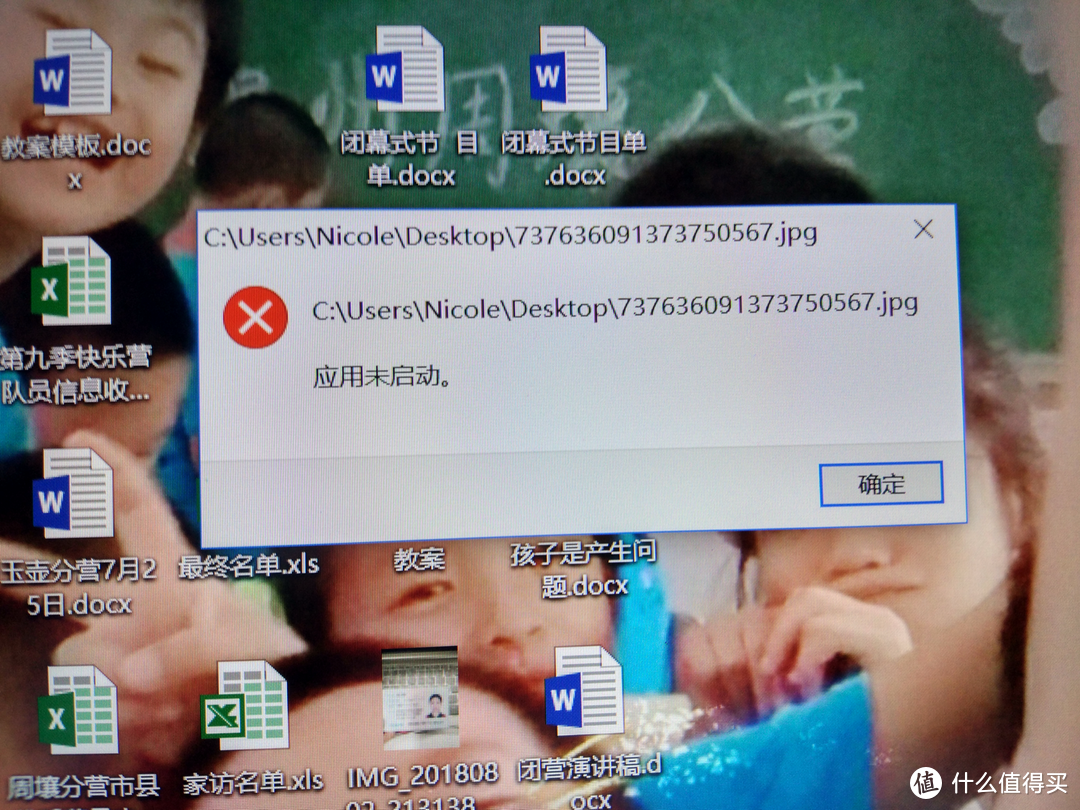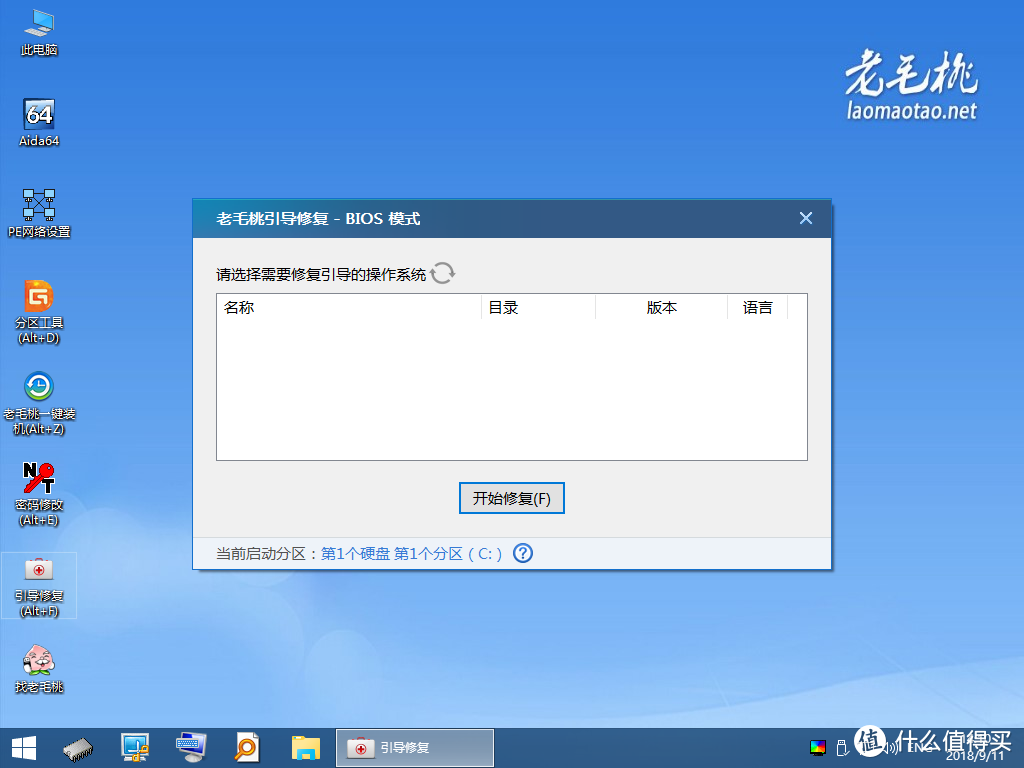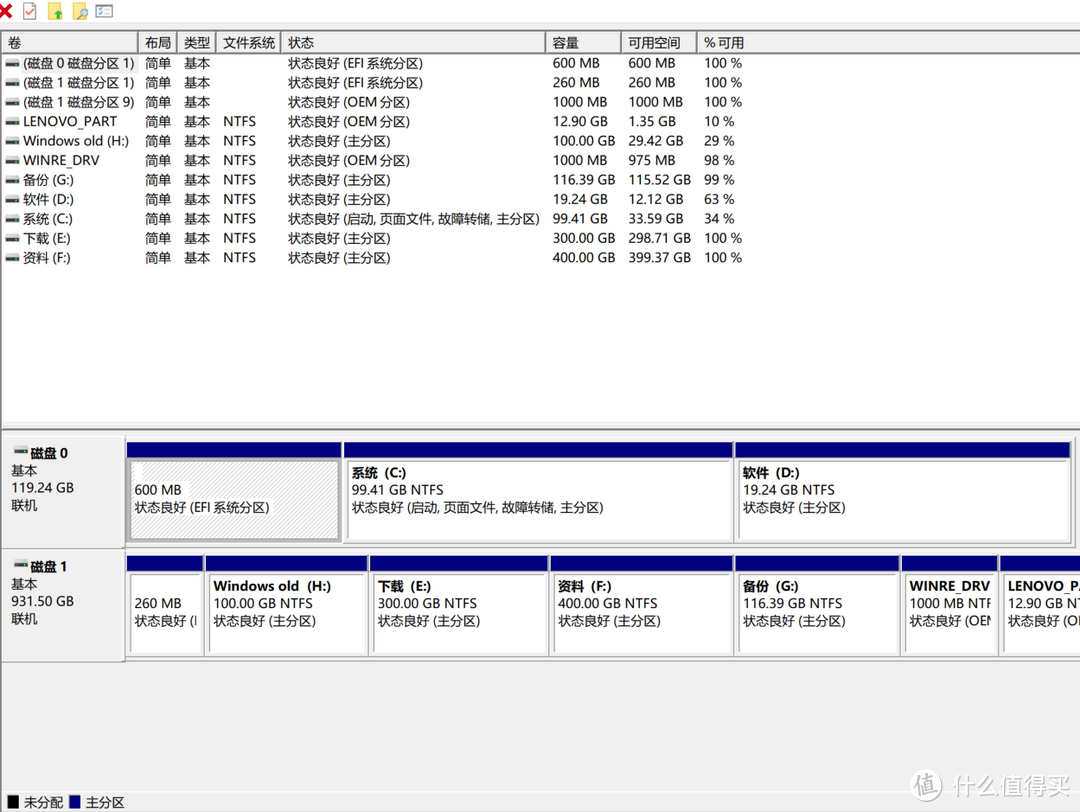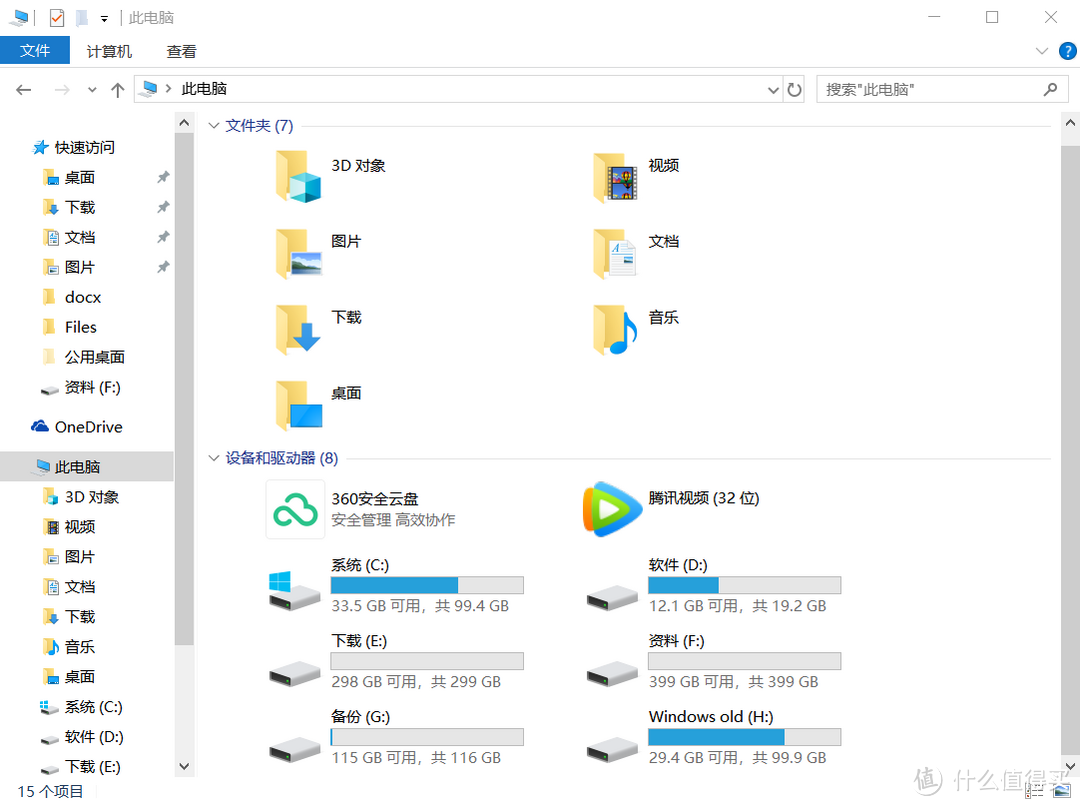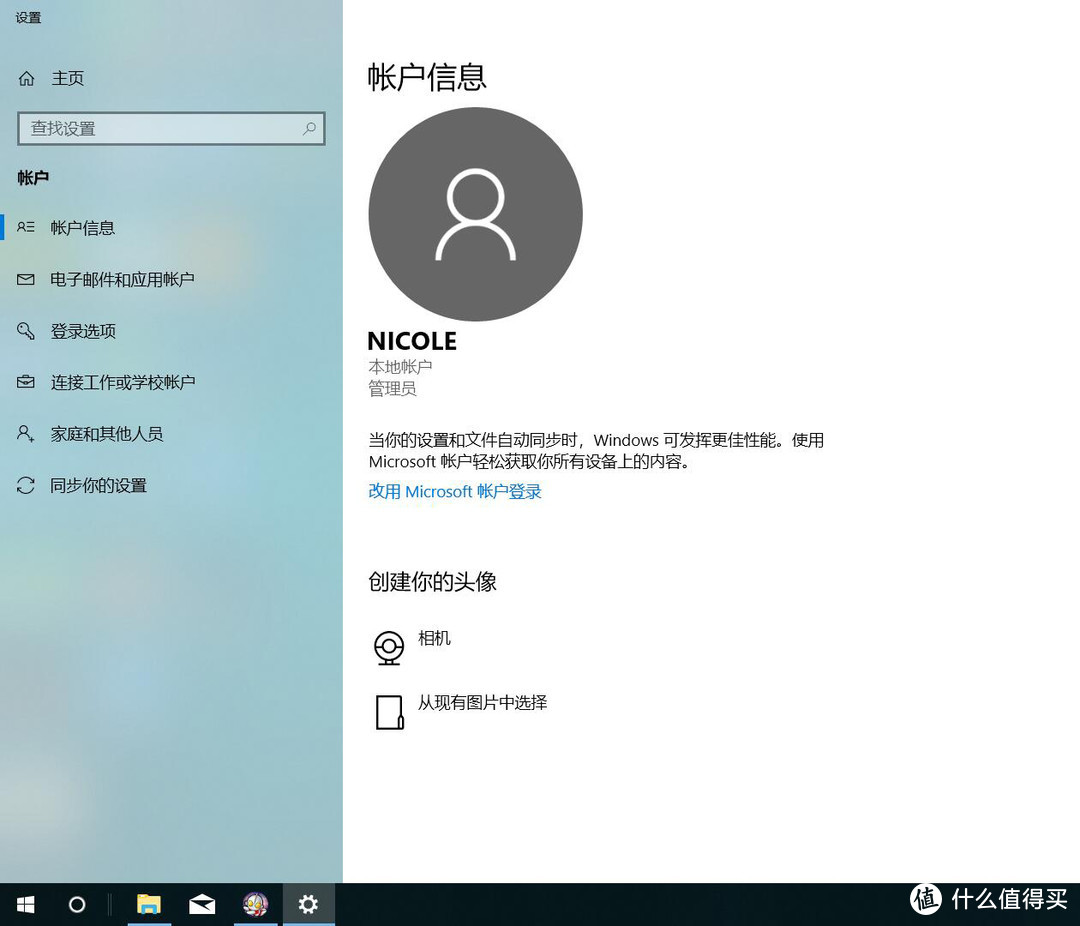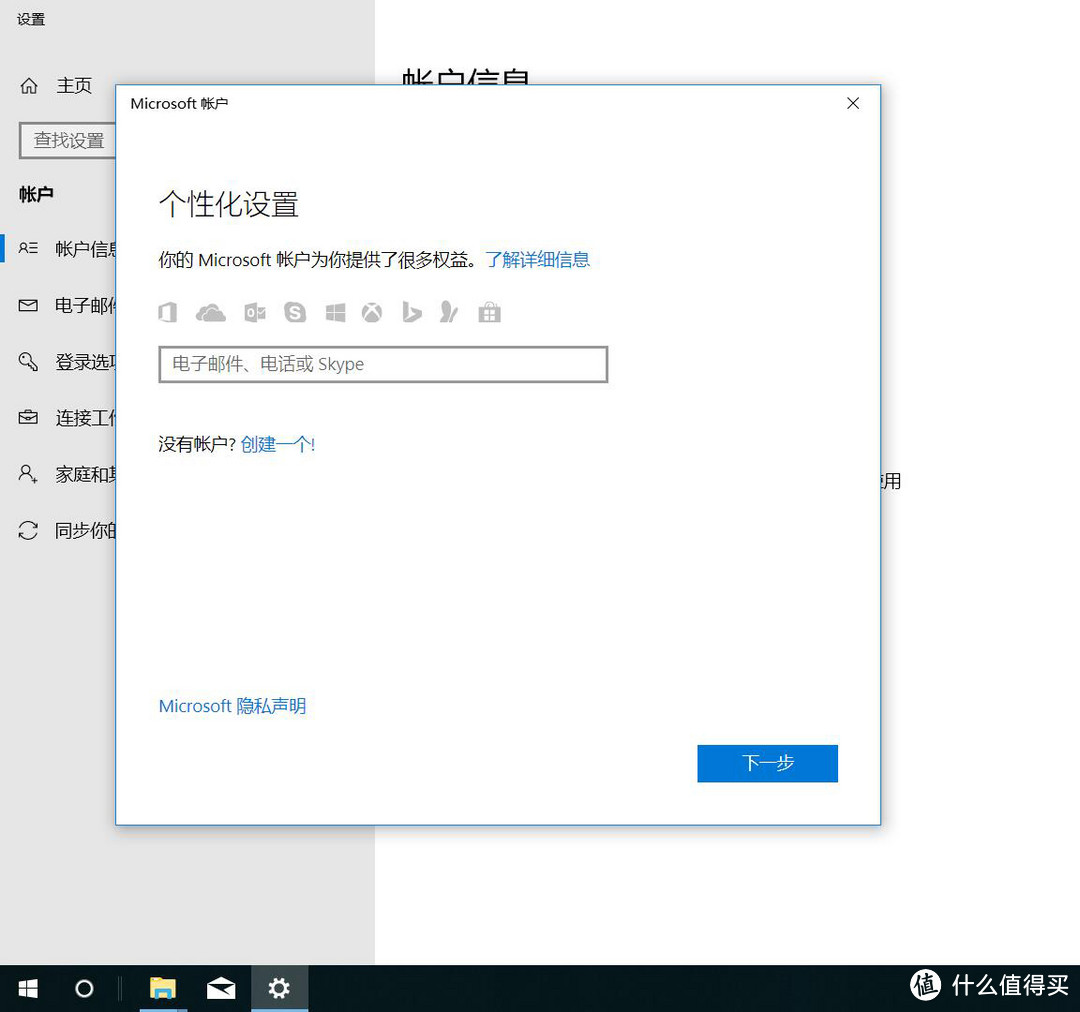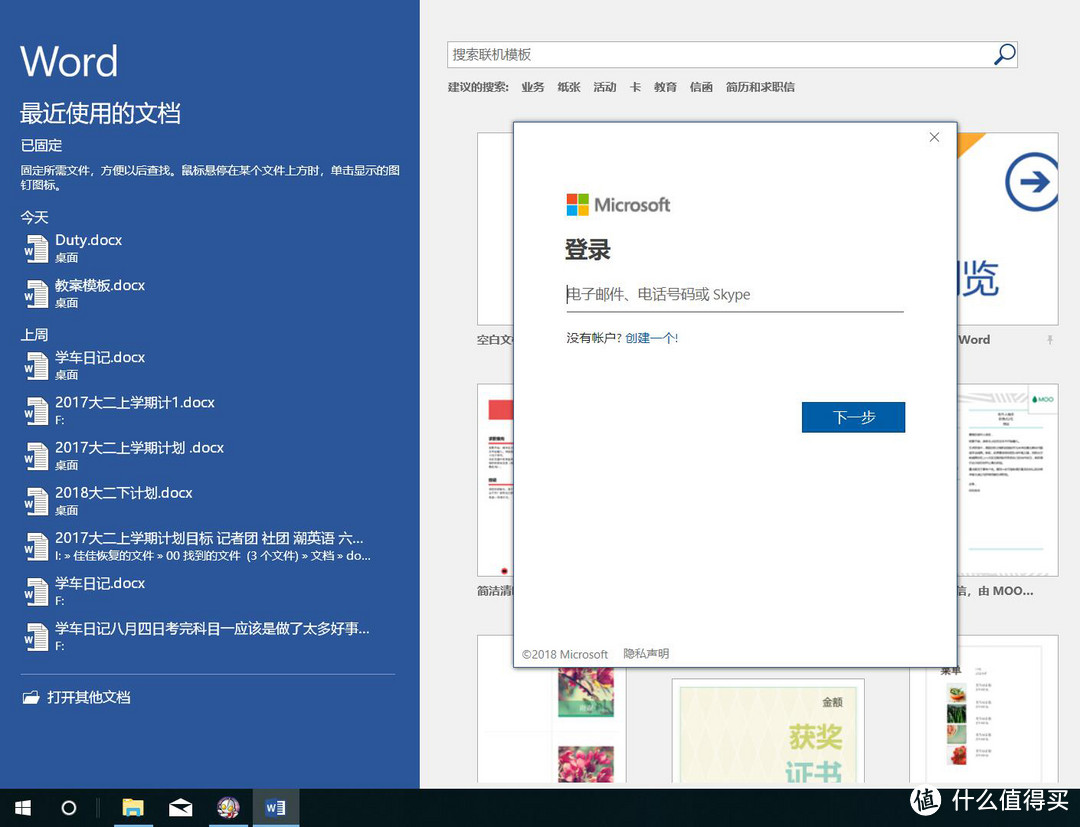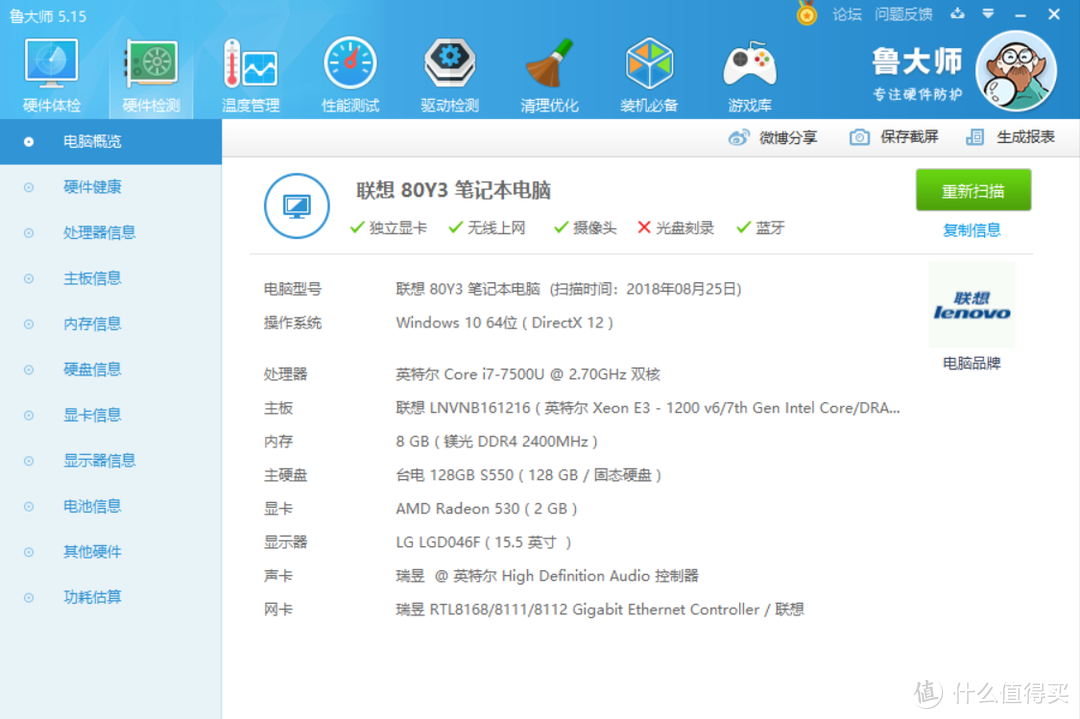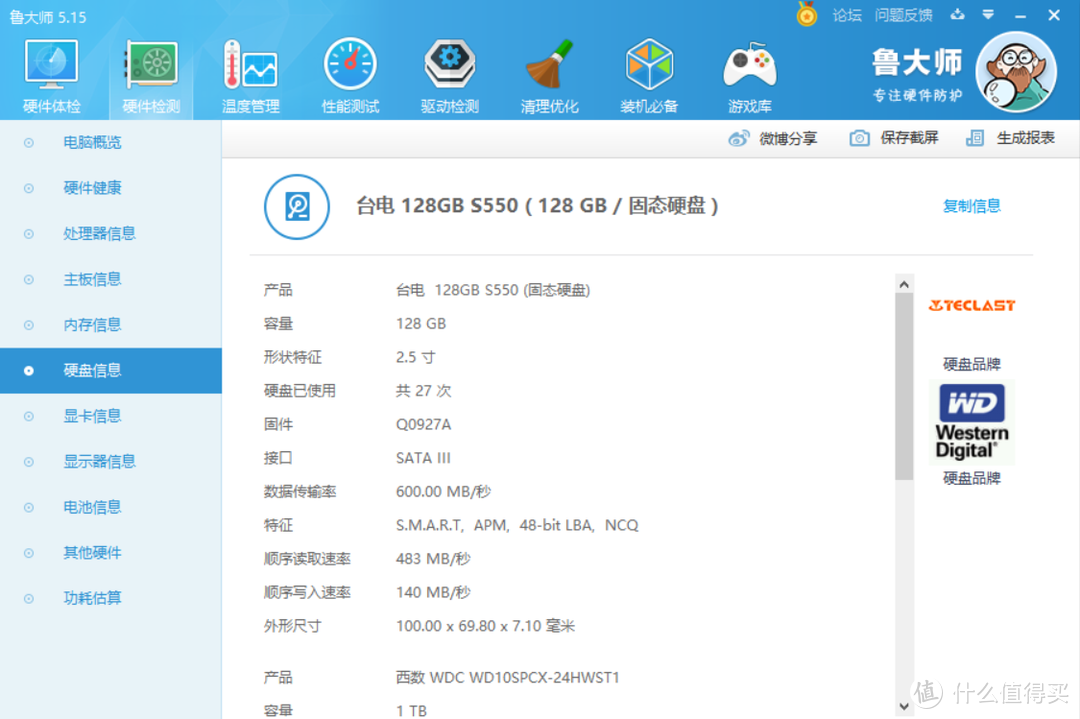| 如何修复摔坏的笔记本,换壳、换屏、升内存、加固态 | 您所在的位置:网站首页 › 摔碎的联想拯救者 › 如何修复摔坏的笔记本,换壳、换屏、升内存、加固态 |
如何修复摔坏的笔记本,换壳、换屏、升内存、加固态
|
如何修复摔坏的笔记本,换壳、换屏、升内存、加固态——联想小新潮5000
2018-09-14 14:34:21
76点赞
176收藏
64评论
一、起因 暑假的某个傍晚,我亲爱的妹妹突然给我发了这么两张图片,结尾加了一句,老哥,电脑被我摔了!当时我的内心是奔溃的,这可是我一个月的工资啊,省吃俭用给她买的本本,不到半年竟然……好吧,吐槽归吐槽,毕竟是自己妹妹摔得,打掉了牙齿只能默默往肚子里咽
笔记本坏了后,别先急着买配件修理,第一步应该确定坏掉的本本是否还有维修的价值。笔记本跌落会造成很多伤害,这次单从外观上来看,只是屏幕的内屏碎了,若是内部的显卡甚至主板也造成了伤害,那么就没有必要维修了。维修成本太高不说,换过后的主板等配件配适性肯定没有原先的好,不如买新的。 首先,找一台显示器(家里的显示器只有DVI口子,找了台电视机凑合下,原理相同
检测完毕后,可以咨询下JD的小姐姐,京东买的笔记本有个特点,保修是按部件保的,打个比方即使我的屏幕是因为自己摔坏的,其他部件日后出现非人为故障,仍然可以进行保修。大致了解了一下,屏幕这么明显的人为损坏肯定是保不了,但是外壳的损伤,对方可以为我做个免费更换。某宝查了下价格,同类型的外壳大概50一个面,JD自己保修估计成本更低,看来京东方面应该是在计算成本后做了顺水人情,同时争取给客户留个好印象 PS.外壳保修要注意千万不能脱落,只要外壳部分还是完整的一个整体,就可以按变形走免费保修,如果一不小心分离了,那么就只能走付费维修,一个面大概150,有一定动手能力的建议某宝买自己来换,这个东西没什么技术含量。
既然已经要拆机大修了,索性连固态和内存一起加了。新出来的电脑基本采用了Win10的系统,但Win10对于机械硬盘真的非常不友好,以前Win7的时候还没啥感觉,一到Win10有没有SSD简直是天差地别。正好笔记本预留了一个光驱硬盘位和一个内存插槽,都给利用上不要浪费。
 OWZ-V3 联想小新310 Ideapad/510光驱位硬盘托架 转接芯片 sata312元天猫精选去购买 OWZ-V3 联想小新310 Ideapad/510光驱位硬盘托架 转接芯片 sata312元天猫精选去购买很多笔记本厂商为节约成本,相同型号的产品一般只开一个模具,而笔记本在实际销售中又有不同高低的配置,那么设计中含有光驱,实际够买的配置中却没有光驱的,光驱位子就会用这么个塑料硬盘架替代。估计是考虑到了后期加硬盘的问题,事先做了这么个设计。既然厂家如此贴心我们就不需要另外购买通用硬盘架,仅仅需要一块转接芯片即可,贴合性还更加好。
大概就这么一个东西,某宝随处可见,10块钱左右,关键词要找好。
笔记本的SSD单纯只是为了操作反应快,也没有太多的要求,之所以选这款一个是因为MLC的颗粒,仅管现在TLC的技术有了革新但能选MLC的情况下还是会选MLC。另外就是这款SSD有大神做过不间断擦写测试,连续3个月依旧正常使用,寿命应该不存在太大问题。剩下就是赌品控了,反正京东买的三年质保,成功规避风险。  台电(TECLAST) S550极速-升级主流款 128GB SATA6Gb/s接口 SSD固态硬盘169元京东去购买 台电(TECLAST) S550极速-升级主流款 128GB SATA6Gb/s接口 SSD固态硬盘169元京东去购买
内存条价格真的是飞涨,金士顿的4G已经买不起了,还记得去年帮学姐买的金士顿2400、4GB才249元还能用200-15的品类东券,今年已经涨到……大概综合了价格和性能质量等,选了这么款内存,仅供参考。  镁光 笔记本内存条第四代DDR4 4G/8G/16G 2400/2666 吃鸡内存条 DDR4 4G 2400279元京东去购买 镁光 笔记本内存条第四代DDR4 4G/8G/16G 2400/2666 吃鸡内存条 DDR4 4G 2400279元京东去购买
屏幕的选择有点小讲究,毕竟涉及到能不能配适的问题,了解自己笔记本参数的可以跳过这段,不清楚的值友可以继续往下看,很简单的。第一步,打开某宝输入比笔记本的型号+屏幕,如:联想小新潮5000屏幕,按销量排序,这样商品的相关度会高一点,随便选一家进去,就能找到自己笔记本屏幕对应的参数。
主要就是这么些参数,最重要的就是接口EDP30,其次是分辨率1920*1080同样是15.6寸分辨率却有多种。另外就是可升级的参数,原屏为TN面板既然换了肯定换更好的IPS面板,屏幕表面雾面比镜面好,镜面容易反光。
得到参数后,将这些参数输入屏库网,寻找对应的屏幕。液晶屏幕没有什么原装不原装的概念,只要接口、尺寸等基础参数对的上就可以点亮使用。满足基础参数后,我们就可以同通过提升不同的参数标准,来筛选性能更加优秀的屏幕。以我自己的笔记本为例,在满足基础后,又增加了:IPS硬屏、雾面、色域>70%、刷新率>60HZ这几个条件。  液晶屏选型 【全球显示屏交易中心-屏库】超过30个参数检索面板型号,包括类型、组成、品牌、RoHS、偏光片、亮度、对比度、灰阶、颜色、色域、阳光下可读、尺寸、分辨率、表面眩光、触摸屏、信号、电压、接口数量与脚数、扫描频率、翻转扫描、背光类型、灯管易换、背光寿命、背光电路、视角、工作温度等。www.panelook.cn去看看 液晶屏选型 【全球显示屏交易中心-屏库】超过30个参数检索面板型号,包括类型、组成、品牌、RoHS、偏光片、亮度、对比度、灰阶、颜色、色域、阳光下可读、尺寸、分辨率、表面眩光、触摸屏、信号、电压、接口数量与脚数、扫描频率、翻转扫描、背光类型、灯管易换、背光寿命、背光电路、视角、工作温度等。www.panelook.cn去看看
从屏库网得到的型号,适用的屏幕主要有三星、LG、友达、奇美和京东方五个品牌,结合网上其他用户购买后的心得体会,得出以下结论: 三星:LTN156HL系列,三星这个型号的屏幕兼容性不是很高,很多购买的用户表示无法正常点亮,我的笔记本原装也不是三星的,就不赌运气了。 京东方:NV156FHM系列,主要是NV156FHM-N43,某宝卖的屏幕基本都是这个型号,国产大黄屏,看了下评论,购买的十有八九都说颜色偏黄,即使用了调节参数包也还是偏黄。 友达:B156HAN01系列,以B156HAN01.2为例屏幕偏黄,偏暖,白色明显偏暖,校色完之后有一定改善,长时间使用会产生一点残影,比京东方好上一点。 群创(奇美):N156HCE系列,14ms的相应时间很快,校色完后效果非常好,不过网上用过的人不多,不知道还有没有别的问题。 LG Display:LP156WF6系列,60HZ的刷新率,不追求游戏的话是个不错的选择,无论从颜色、色域、可视角度等都很出色,唯一的问题就是,某宝卖的LP156WF6可以说90%都是翻新屏,要从厂方拿货的话至少100片起。 本来是想尝试下群创(奇美)的156HCE-EN1,毕竟奇美电子就在公司附近,开车过去半小时不到。不过,后来询问了下奇美电子的朋友,直接问他们拿货走的流程有点复杂,先要报备然后要经过领导审批,再通过财务走账,前前后后要花上不少时间,就一块屏的话,不值当。最后没办法,只能向某大佬求助,大佬在微星有关系,微星15.6寸笔记本大部分用的都是LG的屏幕,于是让他从厂方PY了一块过来。(到手居然是LP156WF6-SPB1,看来微星囤货不少啊,这个型号据说是停产了)
虽然JD说了可以免费更换外观,但先别急着寄回京东,保修政策非常明确的写了,只保硬件、不保数据,尽管一般情况下维修小哥不会动你的数据,保险起先还是先做下数据迁移,反正加装SSD也是要迁移的,提前处理了。
京东买的SSD当天就送到了,转接芯片也在第二天下班前成功接收,特地挑选了包邮区的商家,速度果然可以。
芯片的安装非常简单,孔位都是对应的,直接将两颗螺丝拧上即可,虽说是第三方生产的芯片,配适性还是不错滴。
芯片安装完成后,略微倾斜地将SSD插入接口,插紧后再将SSD按下。这一步仅仅只是用作迁移,这个硬盘架最后是属于HHD的,所以SSD背面螺丝可以暂时不拧,卡扣的力度已经足够。
将硬盘架插入光驱位,然后连上外接显示器,接着开机开始正式迁移。首先迁移系统所在的C盘,迁移软件有很多选择如:DiskGenius、分区助手等,我这里为了偷懒选了分区助手。一定要选择左侧的系统迁移复制整个分区到SSD上,不要自己去复制粘贴文件,那样就太傻了。SSD的话分区助手默认4K对齐,系统迁移完成后会自动生成ESP和MSR两个分区,这两个分区很重要,后文会详细解释。之后迁移剩下的其他磁盘,因为平时都用移动硬盘保存资料,实际笔记本上并没有太多资料,偷个懒直接放在了SSD上,有条件的一定要另外找个移动硬盘备份!
迁移完成后,将笔记本连同电源配适器一起送到JD小哥手上。送过去一周后JD就把外观修复好的笔记本原路返回,前后整个过程正好7天,2天寄送、2天寄回、周末2天去掉实际真正维修时间就只有一天,效率还是可以的。仔细看了下,完好如初,外壳也不仅仅是简单的更换,上面的条形码、序列号上什么的都是完整地揭下来重新贴在新换的外表面上,毫不吝啬地给打个好评。
除了屏幕没有进行更换过,外观上的磕碰都完美修复了,话说不开机还真看不出这个屏是碎的。
在确定电脑没有在运行后,首先将背面所有螺丝柠出,拧完后即可将光驱硬盘架直接从侧面抽出。接下来开始拆D面背壳,从下图红圈处可以发现,整个D壳是由卡扣扣在一起的,所以,放心用力撬!没有暗坑,建议从图中光驱移除的部分开始敲,一是此处塑料条较薄韧性好不容易断,二是这里卡扣可见能避免一些失误。工具方面,可以找一张废弃的银行卡或者买手机配件送的小撬片,撬的时候注意尽可能的增大接触面积,太过尖锐的工具或将力都集中在某个点容易造成外壳形变,甚至断裂,就算留下划痕也是不好看的。
撬完周边一圈卡扣即可将后盖掀开,所有部件完整地挤在主板附近,看上去满满的科技感哦。如果单纯只是加内存和固态的话,这时候只要加个内存,再将SSD和HHD换位就能完工了。然而,我们并不是,继续拆屏,任重而道远啊
有些笔记本换屏比较容易,直接将B面拆下来换上新屏就好了,联想的屏比较麻烦,他有个条条将B面挡住了,需要把整个上半部拆下来,去除条条才能换屏。从背面右上角开始,先卸螺丝,排线比较脆弱,之后再拆排线,排线是由卡扣固定的,拨动卡扣才能将排线取下,切忌蛮力拉扯!
之后是左上角的两颗螺丝,这两颗螺丝拧出来后,先别急着卸,还有边上这些线要处理。
最后需要卸下来的是这两条线,这两条线连着的是笔记本正上方的摄像头,用一字平螺丝刀或者类似工具,轻轻一挺,即可将两个小头头顶下来。
两条线路由卡扣固定,将线头拆下来后,沿着卡扣纹路,即可把线完整的清理出来,拔到一边,接下来就可以拆下上半部分。
抓住中间的杆子,向上抽便可将上半部分抽出来,至此,整个上半部算是拿下来了。
整个上半部就是这样子了,红圈部分的这块挡板,挡住了整个B面,没有这个的话,换屏就简单多了
继续使用刚才的旧银行卡,将这根银白色的档条撬下来,也是采用了卡口的形式,放心用力地撬下来即可。
B面外壳仍旧是卡扣,找个缝隙大的地方,插入废旧银行卡,一圈之后将B面取下来。
终于到了最重要的一步,拆屏幕,将上下四个角的螺丝取下来,屏幕就只有这四个角的固定,拆卸十分简单。
屏幕卸下来后,注意背后还有一根排线,排线依旧是用卡扣卡住的不要硬拉,去除排线后,整个屏幕才算完整地分离开来。
整个屏算是模块化的设计,没有想象中那些乱七八糟的东西,所有的部件整合在这么一块薄薄的板子上,四面封装,只留边上一个排线接口。
原屏使用的是群创奇美的N156HGA-EAB,TN面板,1080P,看着非常难受,可见联想为了省成本省到了屏幕上,好在这回也算是升级更新换代了。
取出新的LG LP156WF6-SPB1,原路返回,先安装背面的排线,注意卡扣,再把屏幕的四个角固定,拧上螺丝。
屏幕安装好后,先别急着合上B面,这个时候应该将上半部的排线跟主板连接起来,然后开机测试下屏幕是否正常,不然万一全部装完后不亮,那就悲剧了
确认正常后,合上B面对上半部分进行还原,按照之前的步骤反过来操作即可,最后将上半部分与整个笔记本合体,并连接排线及摄像头线。至此,整个屏幕算是更换完成,看上去有点复杂,其实并不是很难,细心一点慢慢按步骤来,不存在太大的问题。
安装内存十分简单,斜插入内存位,按下去固定,完成。
安装SSD的时候,先将原来的机械硬盘取下来,再把迁移好系统的固态硬盘斜插入Sata口。
确定完全插入后,再把固态硬盘按下去,固定在小框框里,这里必须斜着插,不然硬盘根本就放不进去。放完之后检查一遍没有纰漏,就可以把后盖合上了。
之后将原来的机械硬盘放入光驱位,这里为了保险起先,也是考虑到防震等缘故,使用了3M的泡棉贴在底下,达到一个缓冲的效果。贴完之后,把机械硬盘插上,用螺丝固定好,放入笔记本就算全部完成了。
换好之后,屏幕好像新的一样,IPS看着就是比TN舒服多了,这里因为拍照的时间角度不太好,导致屏幕看上去有点黄,实际显示效果非常棒,72%的色域在笔记本显示器里算好了。
硬件部分的处理算是全部完成了,但是软件部分(主要是系统)还存在不少问题,如果直接开机可能会造成如下情况,所有微软自带软件无法使用,或者是无法进入系统,或者使用一段时间后各种系统问题等……如果加装SSD后,直接进行系统重装的话,可以直接跳过这一大段;若是像我这样采用了系统迁移的话,可以看下以下内容。
Win10不同于Win7在于多了个EFI引导区,虽然使用分区助手进行系统迁移后会自动生成一个ESP和MSR分区,但是经常容易出错,直接使用的话就会发生上述一些问题。另外,我为了保险起先,C盘迁移后,机械硬盘上的分区并没有格式化,这样就产生了两个EFI引导分区,也容易发生冲突。因此系统迁移完成后,最好先进入PE系统,PE一般自带N款EFI引导区修复工具,随便挑选一款,对EFI引导区进行修复即可。
EFI引导区修复完成后,重启进入系统,桌面计算机右键,管理,磁盘管理,对磁盘的盘符进行整理,像我这样将SSD和HHD互换的,系统默认赋予的盘符,一般就是正确的盘符。这里我由于没有将原先的系统盘格式化,为了不混淆,特地把磁盘更名为Windows old并将盘符改为H。
分区这块,每个人习惯不同,按照自己的喜好来就可以了。
因为系统是迁移过来的,本身就是激活状态,而主板等部件又没有改变,正常情况下系统还是正版的,这也是我不愿意重装的原因之一,毕竟花钱买的正版,另一个就是装软件烦。
硬盘部分设置好后,登录下绑定这台笔记本的Microsoft账户,尽管系统还是正版的,但是有些时候微软自带软件很奇怪,迁移过后会产生这样那样的错过,登录账号后可以解决大部分问题。
同理登录office软件,向云端证明我们是花了钱的正版。办公软件还是比较喜欢微软的,没有满屏的广告,简洁实用,凡是笔记本微软这部分钱都是厂商提前交了,某种程度上讲也算是“免费”。
如果选择了重装,也不用怕,现在微软的东西,无论系统还是软件,都是绑定账户的,重新下载登陆Microsoft账户还是正版的。具体步骤可以看下面的传送门,联想官方给的路子,很实用。  同一机器重装系统后如何下载激活office之前已激活过office,并绑定了microsoft帐号,同一机器重装系统后如何下载officetools.lenovo.com.cn去看看 同一机器重装系统后如何下载激活office之前已激活过office,并绑定了microsoft帐号,同一机器重装系统后如何下载officetools.lenovo.com.cn去看看打开鲁大师来看下硬件参数,显示器LGD046F就是LP156WF6 -SPB1的另一个代号。当初购买时屏幕这方面确实是失算了,因为介绍页没写面板类型,就想当然的认为用的应该就是IPS,毕竟IPS已经出来这么多年了,工艺什么的都趋向成熟,结果没想到厂家为了省成本用的居然是TN屏,唉。另外4G内存和1T硬盘,这两个一开始就想好要自己加装的,特地百度过其他人的拆机帖子,确定有预留内存位和光驱位。
固态硬盘,台电的S550,128G,MLC的颗粒,性能一般不是特别出众,当做系统盘来用正合适。之前系统迁移后一直因为EFI引导区的问题无法正常使用,前前后后折腾了几个小时,导致SSD的使用次数达到了27次。
镁光的内存,2400MHz,性价比挺高,原装的内存直接是焊死在主板上的,鲁大师无法读取到具体信息,只知道是4GB,根据网上拆解的帖子,好像是海力士的颗粒。
外壳:保修免费(京东会员双向免运) 屏幕:300元 内存:210元(叠加京东优惠) SSD:149元(叠加京东优惠) 小计:659元 这次的笔记本修复算是小小折腾了一下,但相比较收获,这些付出都微不足道。简单算了下,这次的总花费,抛开人力不计,一共659元。若是直接走京东的付费维修屏幕,对方的报价是1300元,即使是去非官方的维修点,一个屏幕没有700+也是下不来,而且换的应该还是TN屏幕。自己修不仅可以换上IPS屏,还能用更少的钱连带换上SSD和内存条。同时还可以顺带挑战自行换屏,有过一次经历后,相信以后遇到类似问题都能手到擒来。
其实真正的换屏并不是很难,很多人都是被吓到了,万事开头难,真的开始做后就会发现,实际上并没有想象中那么困难。而且,现在网络技术这么发达,只要肯问,到处都是和蔼可亲的老师傅。这里特别感谢下JD联想售后的小哥,不仅免费帮我处理了外壳,还给予了我不少帮助,当时为了不耽误小哥工作,在挂电话前加了小哥的微信。然后,没有录音情况下的小哥,说话风格突变 PS:送两个小福利,联想官方制作的两个正版系统镜像,联想小哥发给我的,联想笔记本亲测可用。 联想官方原版系统镜像包,带联想全家桶  【镜像名称】 CN Lenovo Windows 10 RS1 14393【机器型号】小新 潮5000/IdeaPad 520-15IKBtools.lenovo.com.cn去看看 【镜像名称】 CN Lenovo Windows 10 RS1 14393【机器型号】小新 潮5000/IdeaPad 520-15IKBtools.lenovo.com.cn去看看联想官方纯净版系统镜像包,仅带office2016  精简版cn_lenovo_windows10_RS4_1803_homechina_office2016_2in1_X64_免费高速下载|百度网盘-分享无限制pan.baidu.com去看看 精简版cn_lenovo_windows10_RS4_1803_homechina_office2016_2in1_X64_免费高速下载|百度网盘-分享无限制pan.baidu.com去看看

|
【本文地址】
 。之前虽然自己换过硬盘,加过内存,但换屏幕倒是第一次遇到,只能借助度娘的力量,摸着石头过河喽。
。之前虽然自己换过硬盘,加过内存,但换屏幕倒是第一次遇到,只能借助度娘的力量,摸着石头过河喽。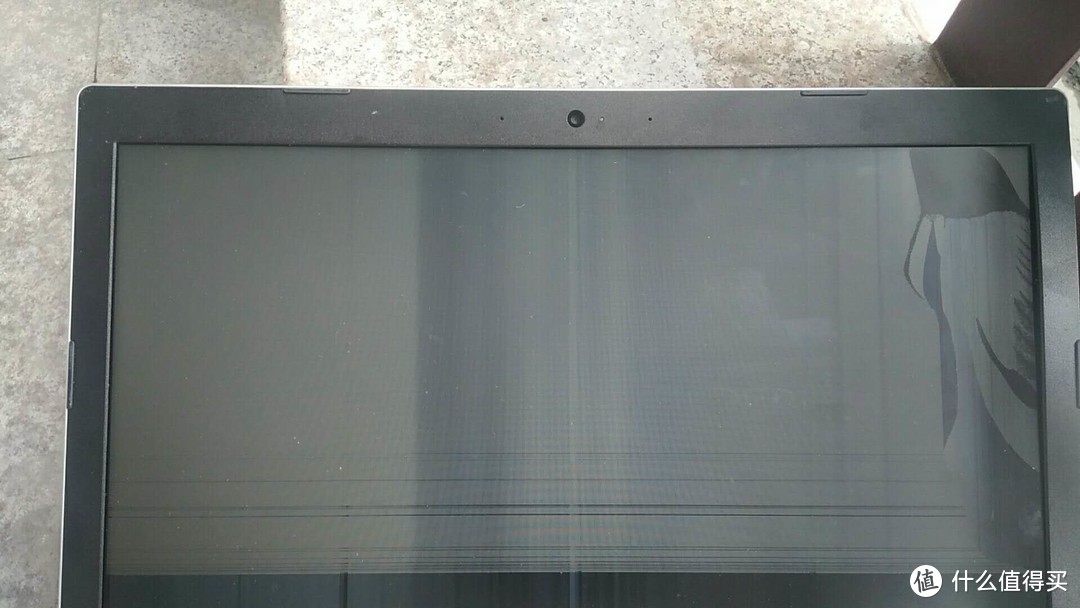
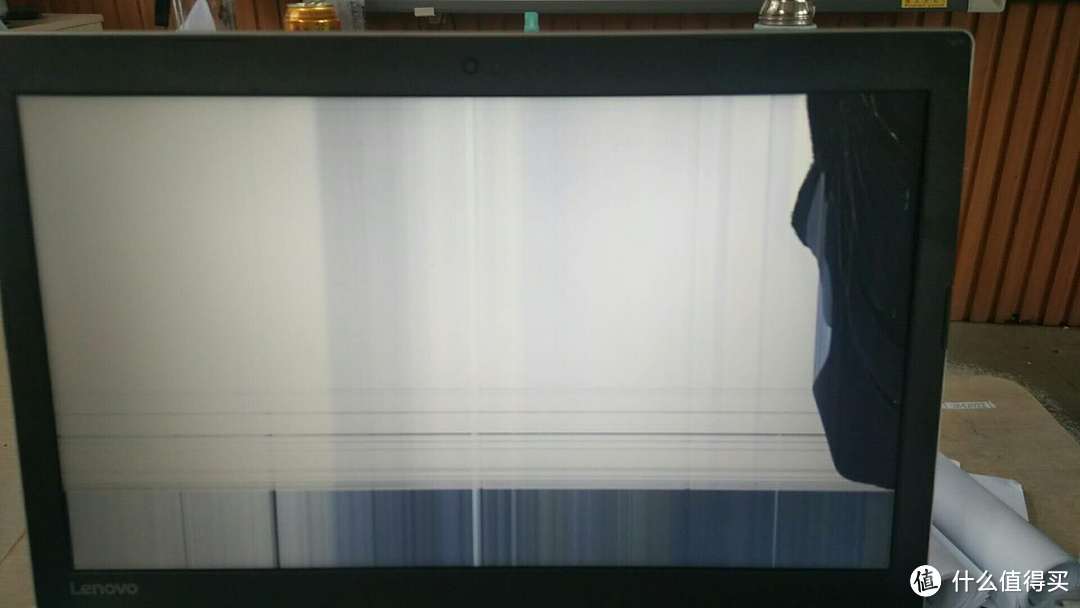
 ),用一根HDMI数据线,将笔记本电脑进行外接,联想笔记本按fn+F10进行显示切换,连接时注意HDMI严禁热插拔之前吃过一次暗亏。好在这回运气不错,除了屏幕开裂外,并没有造成其他元件的损伤。
),用一根HDMI数据线,将笔记本电脑进行外接,联想笔记本按fn+F10进行显示切换,连接时注意HDMI严禁热插拔之前吃过一次暗亏。好在这回运气不错,除了屏幕开裂外,并没有造成其他元件的损伤。
 。
。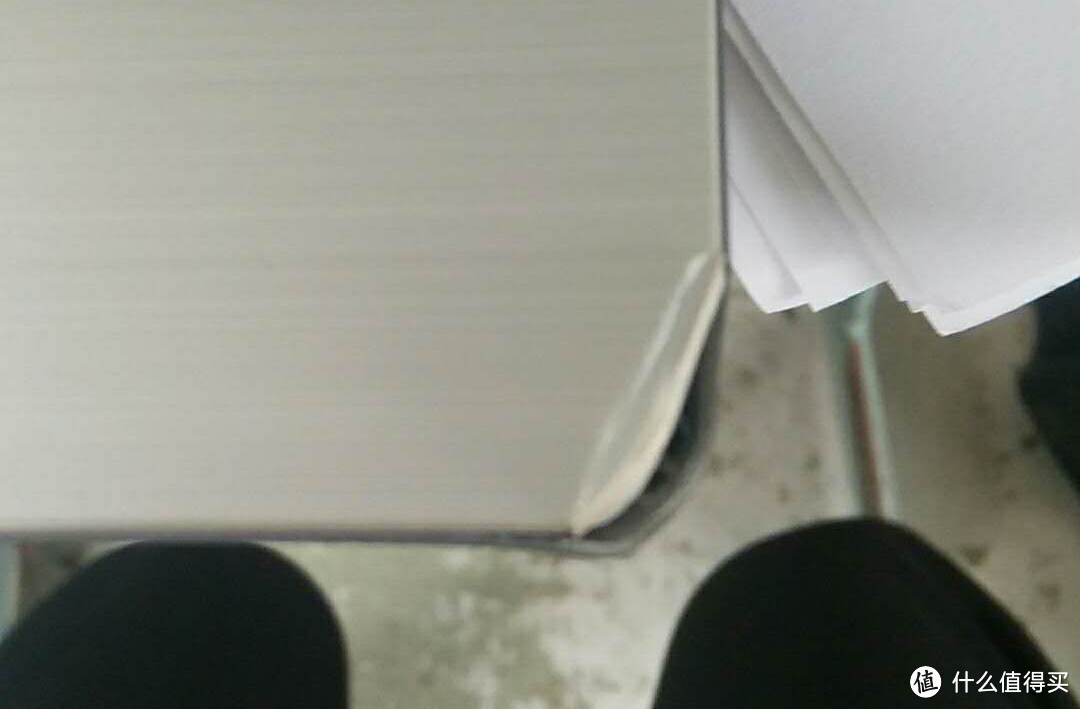






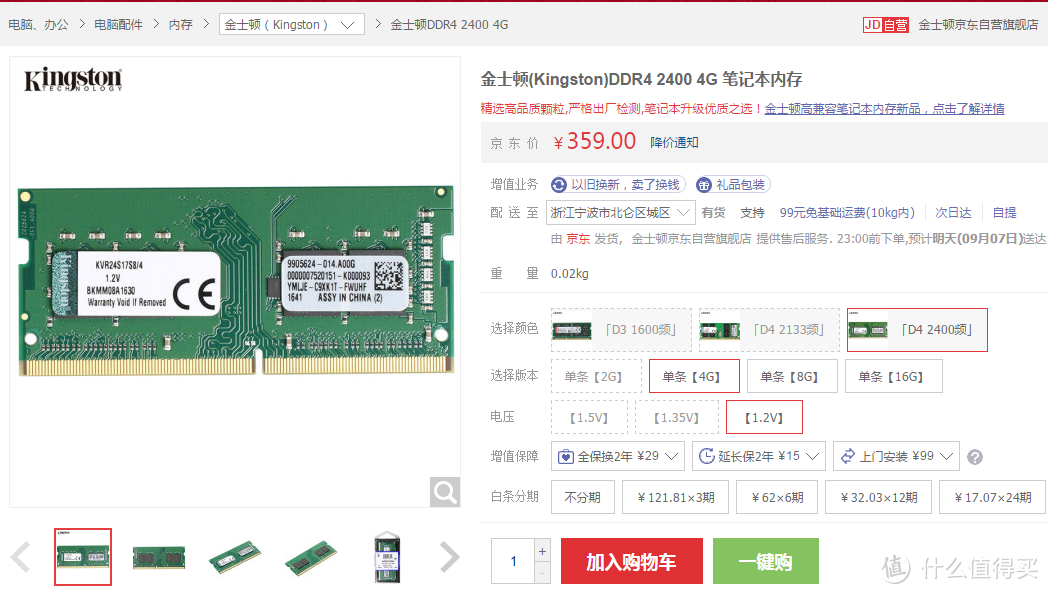
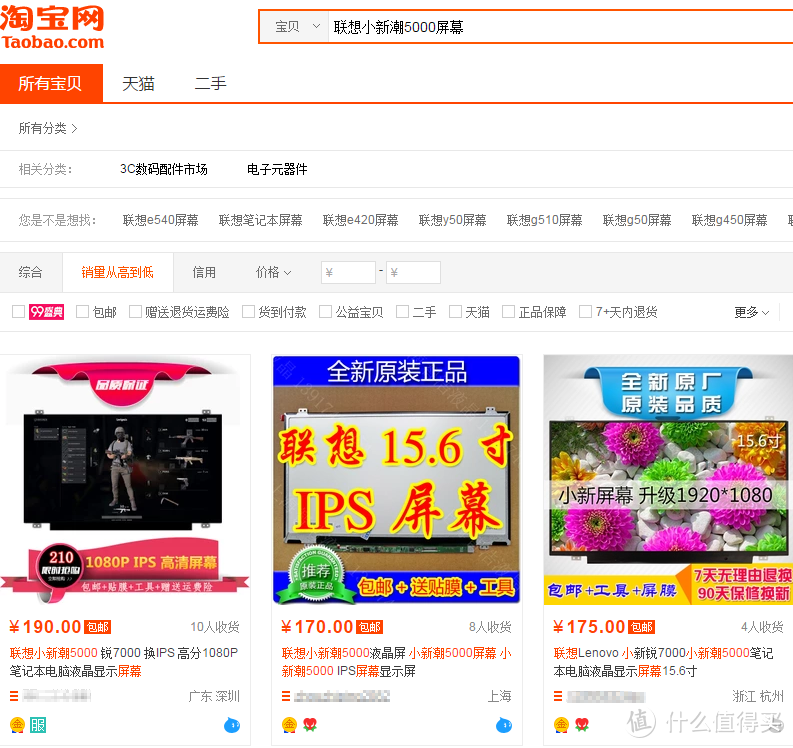
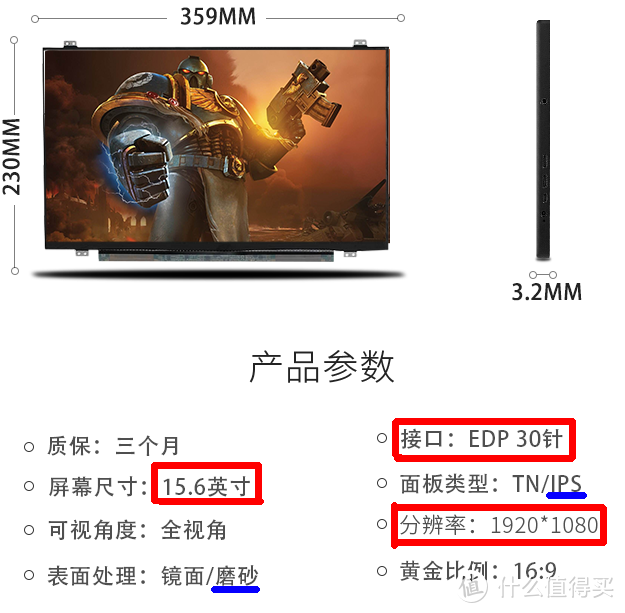
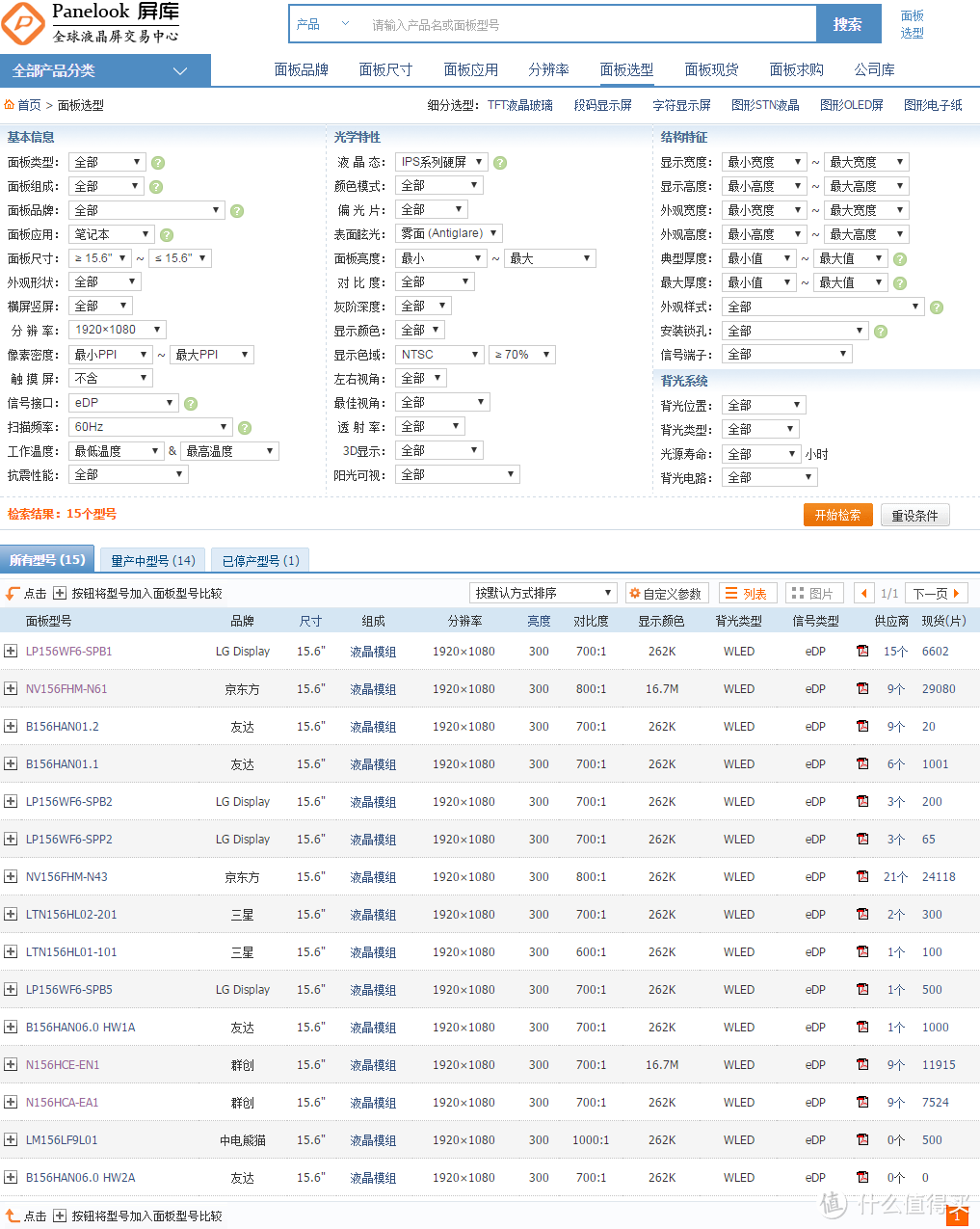
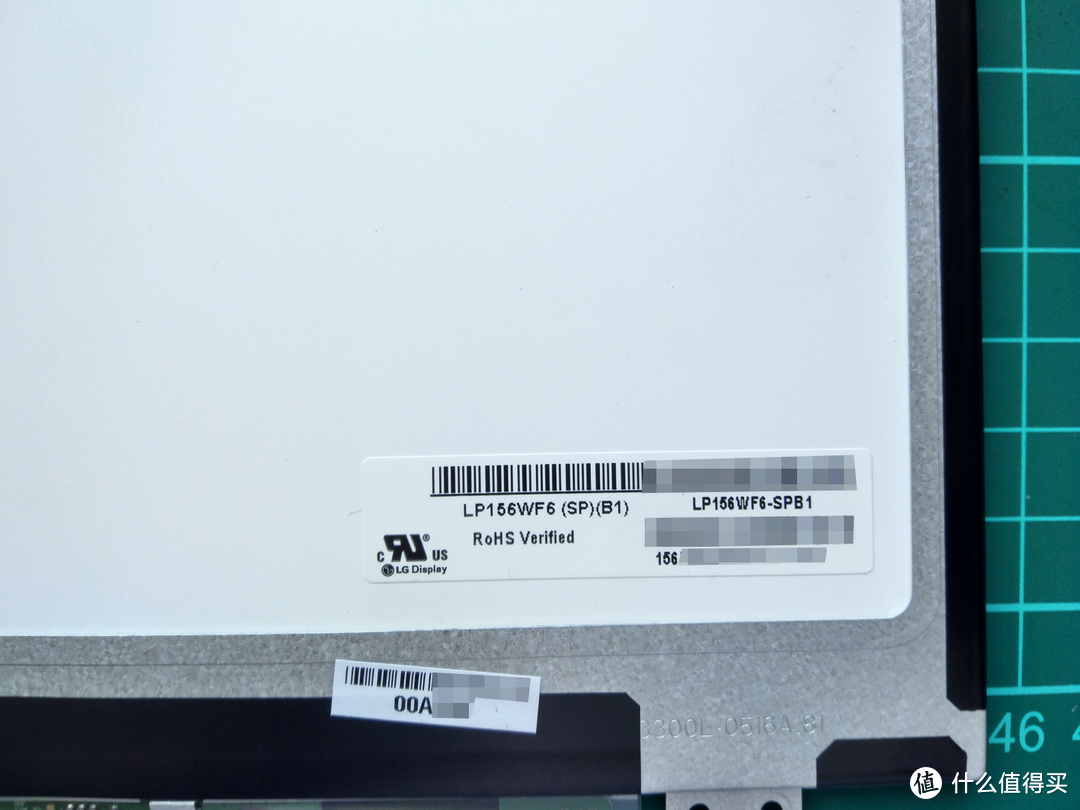




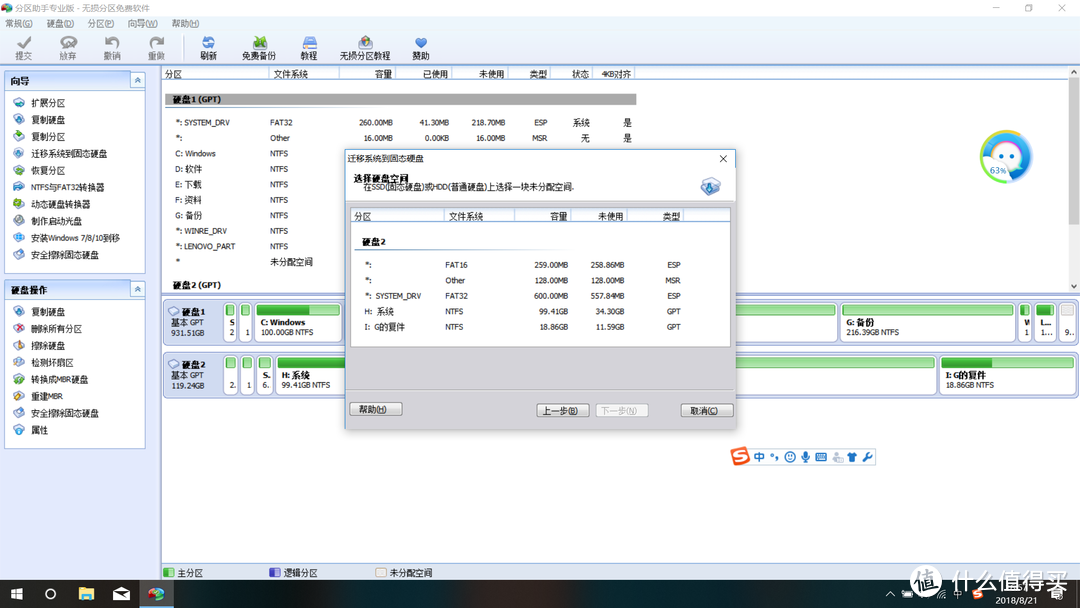
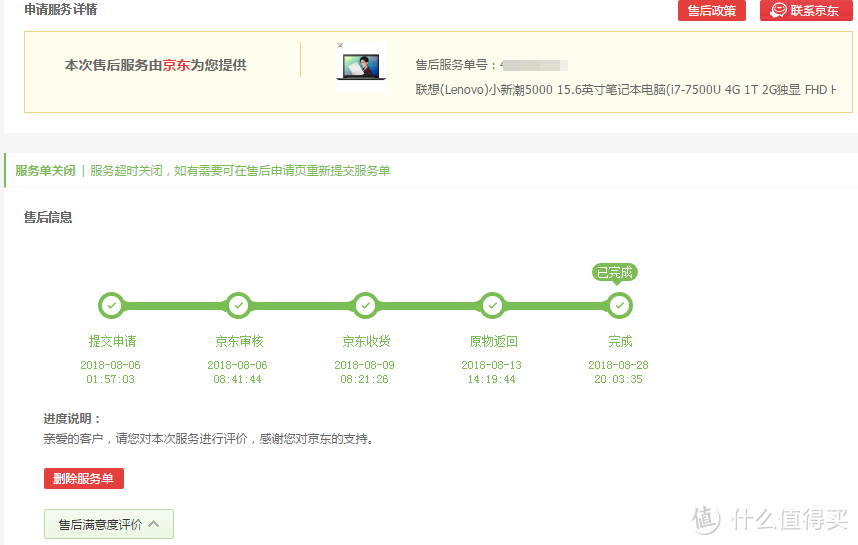
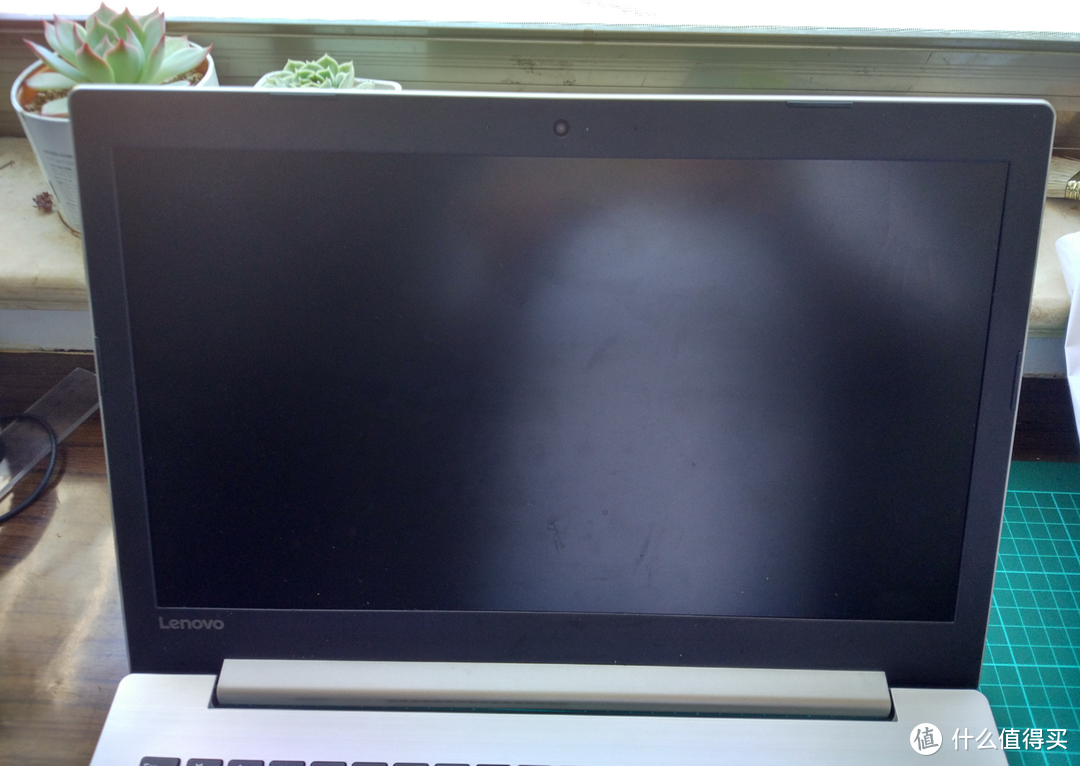







 。
。







 。确认正常后,长按电源键强制关机,这里接线时只需接排线即可,另外两条摄像头的线可以不接。
。确认正常后,长按电源键强制关机,这里接线时只需接排线即可,另外两条摄像头的线可以不接。